Pendahuluan
Speaker Mac yang berbunyi berderak dapat sangat mengganggu, mengacaukan musik, film, dan panggilan penting Anda. Yakinlah, masalah ini tidak sesering yang Anda kira, dan kabar baiknya adalah ada berbagai cara untuk memperbaikinya. Dalam panduan komprehensif ini, kami akan memeriksa solusi perangkat lunak dan perangkat keras untuk mengatasi suara berderak dari speaker Mac Anda. Dengan mengikuti panduan ini, Anda akan dapat mengidentifikasi potensi penyebab dan menerapkan solusi efektif untuk mengembalikan pengalaman audio Anda.

Memahami Masalah
Langkah pertama untuk memperbaiki speaker Mac yang berbunyi berderak adalah memahami masalahnya. Masalah speaker dapat timbul dari faktor perangkat lunak dan perangkat keras. Masalah perangkat lunak dapat disebabkan oleh macOS yang usang, pengaturan suara yang salah, atau aplikasi yang bertentangan. Di sisi lain, masalah perangkat keras mungkin melibatkan akumulasi debu, kerusakan fisik, atau aus.
Memahami penyebab potensial ini sangat penting untuk pemecahan masalah yang efektif. Dengan mempersempit apakah masalah tersebut terkait dengan perangkat lunak atau perangkat keras, Anda dapat menerapkan solusi yang paling relevan, yang dapat menghemat waktu dan menghindari perbaikan atau penggantian yang tidak perlu.

Solusi Perangkat Lunak
Memeriksa dan Memperbarui macOS
Terkadang, masalah suara berderak disebabkan oleh perangkat lunak yang sudah usang atau bermasalah. Apple secara berkala merilis pembaruan untuk macOS yang mencakup perbaikan untuk berbagai bug dan peningkatan sistem.
- Periksa Pembaruan:
- Klik pada menu Apple di sudut kiri atas layar Anda.
- Pilih ‘About This Mac’ dan kemudian ‘Software Update.
-
Jika pembaruan tersedia, ikuti petunjuk di layar untuk mengunduh dan menginstalnya.
-
Restart Mac Anda:
Setelah memperbarui, restart Mac Anda untuk memastikan semua perubahan berlaku dengan benar. Langkah sederhana ini sering menyelesaikan konflik perangkat lunak kecil.
Mengatur Pengaturan Suara
Pengaturan suara yang tidak benar juga dapat menyebabkan speaker berderak. Berikut cara mengaturnya:
- Buka Pengaturan Suara:
- Klik pada menu Apple dan pilih ‘System Preferences.
-
Pilih ‘Sound.
-
Periksa Pengaturan Output:
- Pastikan perangkat output yang benar (misalnya, speaker internal) dipilih di tab ‘Output’.
-
Atur volume output pada tingkat sedang untuk mencegah distorsi.
-
Nonaktifkan Peningkatan Suara:
- Navigasi ke tab ‘Sound Effects’.
- Nonaktifkan peningkatan suara yang mungkin diaktifkan karena ini kadang-kadang dapat menyebabkan masalah.
Mereset Core Audio
Jika mengatur pengaturan tidak membantu, mereset Core Audio mungkin bisa menyelesaikan masalah. Core Audio bertanggung jawab atas sistem suara di Mac Anda.
- Buka Terminal:
-
Aplikasi Terminal dapat ditemukan di ‘Applications’ > ‘Utilities.
-
Masukkan Perintah:
- Ketik
sudo killall coreaudioddan tekan Enter. -
Anda akan diminta untuk memasukkan kata sandi administrator. Ketikkan dan tekan Enter lagi.
-
Restart:
- Restart Mac Anda untuk menyelesaikan proses reset. Ini dapat membersihkan banyak masalah perangkat lunak terkait suara.
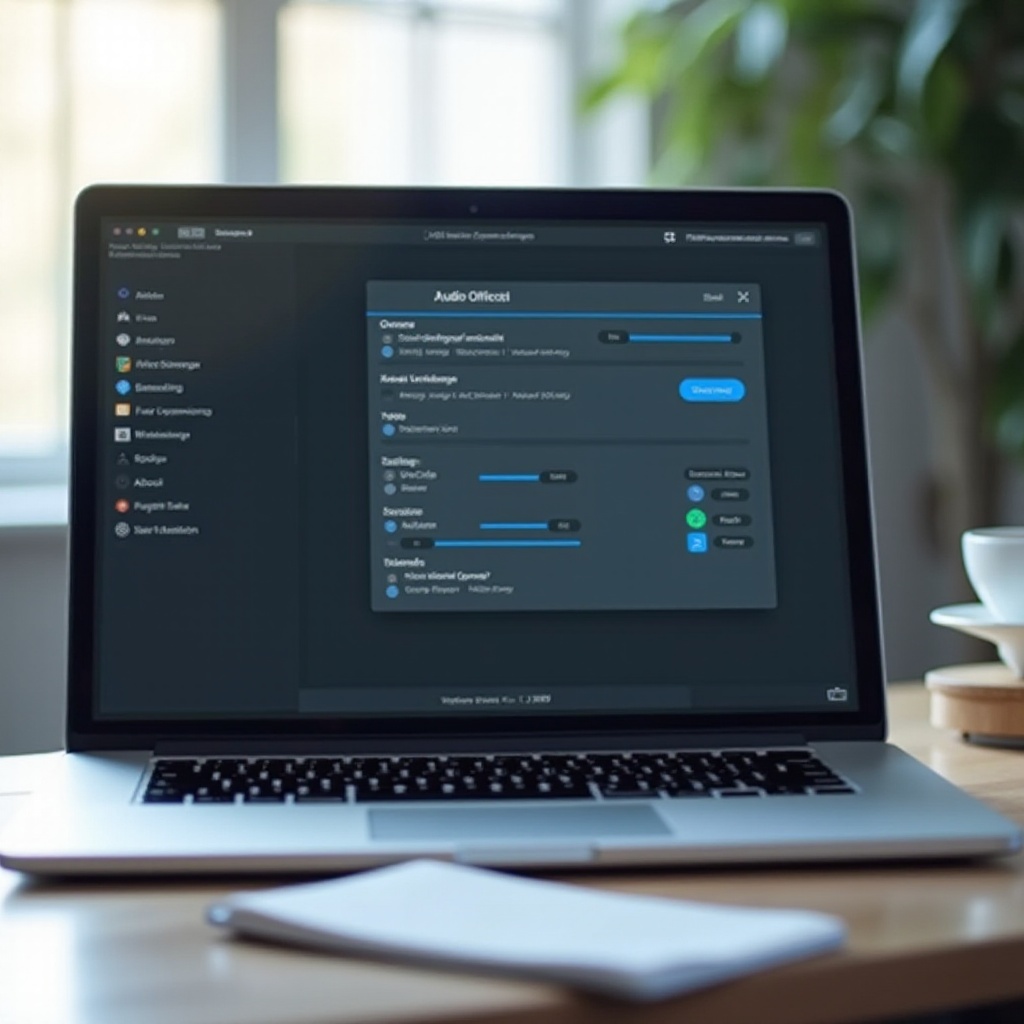
Solusi Perangkat Keras
Jika solusi perangkat lunak tidak menyelesaikan masalah, saatnya mempertimbangkan perbaikan terkait perangkat keras.
Memeriksa dan Membersihkan Speaker Anda
Kotoran dan debu dapat berkumpul di speaker Mac Anda, menyebabkan distorsi.
- Periksa Speaker:
-
Perhatikan dengan cermat pada grill speaker untuk melihat debu atau kotoran yang terlihat.
-
Bersihkan Grill Speaker:
- Gunakan kaleng udara bertekanan untuk dengan hati-hati membuang dan menghilangkan debu.
- Atau, sikat berbulu lembut dapat membantu membersihkan kotoran tanpa menyebabkan kerusakan.
Menggunakan Speaker Eksternal atau Headphone
Jika masalah speaker internal tetap ada, pertimbangkan untuk menggunakan opsi eksternal.
- Hubungkan Speaker Eksternal:
- Menyambungkan speaker eksternal dapat melewati masalah, memberi Anda suara yang lebih jelas.
-
Pastikan mereka terhubung dengan benar dan dipilih sebagai perangkat output di pengaturan suara Anda.
-
Gunakan Headphone:
- Headphone bisa menjadi solusi sementara atau permanen. Periksa apakah mereka bekerja dengan baik saat dicolokkan dan tidak menampilkan suara berderak yang sama.
Kapan Harus Mencari Bantuan Profesional
Jika solusi perangkat lunak maupun perangkat keras tidak memperbaiki masalah, mungkin saatnya untuk berkonsultasi dengan profesional. Masalah yang persisten dapat menunjukkan kesalahan perangkat keras yang lebih serius yang memerlukan perhatian ahli. Berikut kapan harus mencari bantuan profesional:
- Jika Masalah Tetap Ada:
-
Setelah mencoba semua langkah pemecahan masalah tanpa berhasil, keahlian profesional dapat mengidentifikasi kesalahan perangkat keras yang kurang jelas.
-
Jika Anda Melihat Kerusakan Fisik:
-
Kerusakan fisik yang terlihat pada komponen speaker atau Mac itu sendiri memerlukan penilaian dan perbaikan profesional.
-
Dalam Masa Garansi:
- Gunakan garansi Anda untuk layanan perbaikan resmi untuk menghindari pembatalan jaminan apa pun.
Kesimpulan
Speaker Mac yang berderak mengganggu kenikmatan audio Anda tetapi sering kali dapat diperbaiki melalui serangkaian solusi perangkat lunak dan perangkat keras. Mulai dari memperbarui macOS Anda dan mengatur pengaturan suara hingga membersihkan speaker atau menggunakan perangkat audio eksternal, langkah-langkah ini dapat membantu mengembalikan suara yang jernih. Masalah yang persisten harus dirujuk kepada profesional untuk diagnosis dan perbaikan yang menyeluruh. Mengikuti panduan ini akan menempatkan Anda pada jalur yang benar untuk menyelesaikan masalah audio dan memastikan pengalaman mendengarkan yang lebih baik.
Pertanyaan yang Sering Diajukan
Bisakah perangkat lunak yang usang menyebabkan speaker Mac saya berderak?
Ya, perangkat lunak yang usang dapat menyebabkan berbagai masalah, termasuk suara berderak di speaker. Memperbarui ke macOS terbaru dapat memperbaiki bug dan meningkatkan kinerja sistem secara keseluruhan, yang berpotensi menghilangkan suara berderak tersebut.
Bagaimana cara mengetahui apakah perangkat keras Mac saya yang menyebabkan suara berderak?
Jika solusi perangkat lunak tidak menyelesaikan masalah, kemungkinan besar perangkat kerasnya yang bermasalah. Kerusakan fisik, penumpukan debu di lubang speaker, atau kegagalan komponen internal dapat menyebabkan suara berderak. Inspeksi perangkat keras secara visual dan uji menggunakan speaker atau headphone eksternal untuk mengisolasi masalah.
Apakah speaker eksternal solusi yang baik untuk masalah suara berderak?
Ya, speaker eksternal atau headphone adalah solusi efektif untuk masalah speaker internal. Mereka dapat memberikan audio yang jernih dan membantu menentukan apakah masalahnya terletak pada speaker internal atau bagian lain dari sistem audio.
